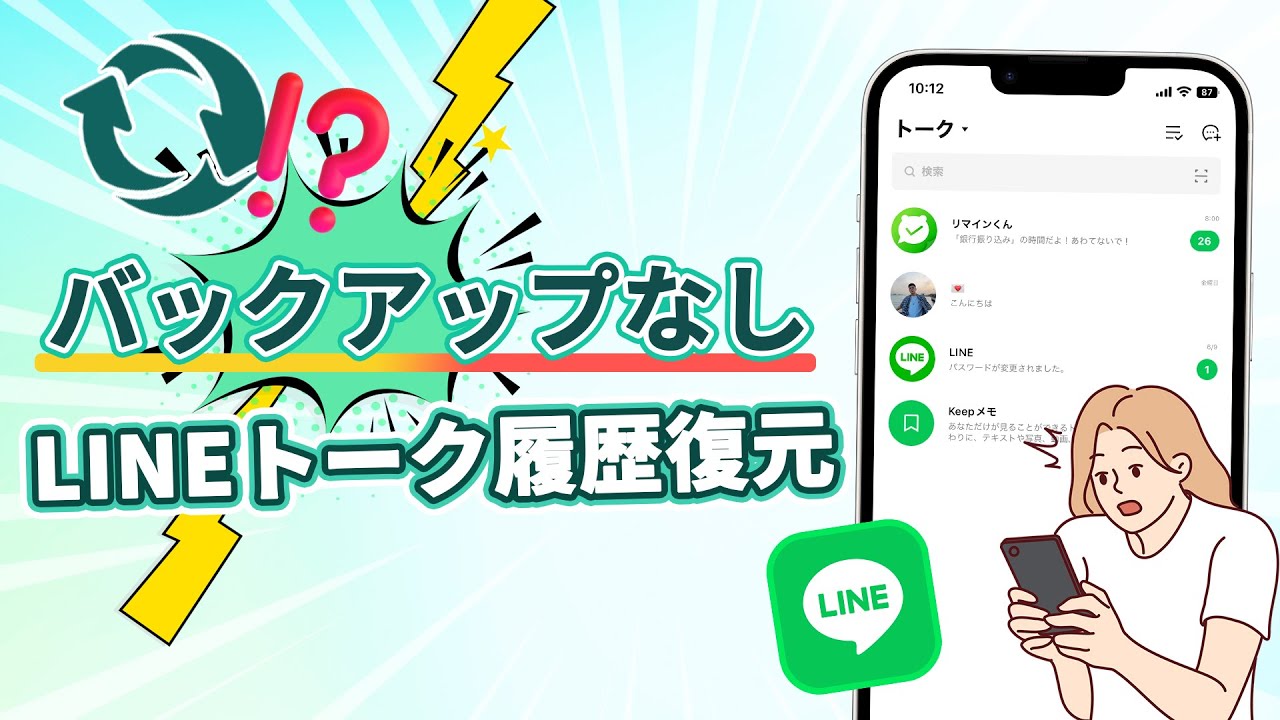バックアップなしでもLINEのトーク履歴を復元できる強力ソフト!
「うっかり大事なLINEトーク履歴を削除してしまった…」「どうしても復元したい!」とお困りではありませんか?この記事では、iPhoneとAndroidそれぞれで削除されたLINEトーク履歴を完全に復元する方法をわかりやすく解説します。バックアップがない場合の対処法や、高い復元率を誇る専用ツールも紹介しますので、ぜひ最後までご覧ください。

(お急ぎの方☞ バックアップなしLINEトーク履歴を復元)
1.【バックアップあり】削除されたLINEのトーク履歴を復元する方法
LINEトーク履歴を削除された時、もし以前にバックアップを取っておいたなら、LINEデータを復元する可能性が高いです。この部分ではまずバックアップから間違って削除されたライントーク履歴を復元する方法を紹介します。
1iCloudバックアップから削除したLINEトーク履歴を復元 - iPhone
事前にiCloudにLINEのトークをバックアップしている方は、この方法で簡単に復元できます。(この方法はiCloudにサインインしてiCloudバックアップをONにする必要があります。)
▼ iCloudバックアップから削除されたライントークを復元する手順:
ステップ 1.LINEをアンインストールして、App Storeから再インストールします。
ステップ 2.電話番号でログインします。
ステップ 3.「トーク履歴を復元」を選択すると完了です。
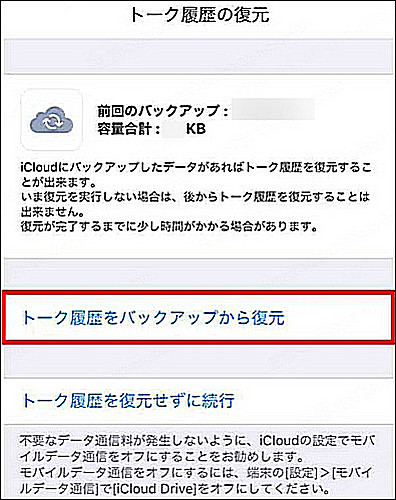
Tips:
この方法は現在のLINEにあるデータを上書きするので新たなデータ紛失が発生する恐れがあります。たとえば、もし最後のバックアップが2日ほど前のような場合、復元したらその2日間のLINEデータが消えるが、ご注意くださいね。
2iTunesバックアップから削除したLINEトーク履歴を復元 - iPhone
パソコンでiTunesにバックアップしている方は、iPhone全体の状態をバックアップ時点に戻すことでLINEの履歴も復元可能です。(この方法は事前にiTunesでiPhoneをバックアップする必要があります。)
▼ iTunesバックアップから削除されたライントークを復元する手順:
ステップ 1.パソコンで最新バージョンのiTunesを開き、復元したいiPhoneをパソコンに接続します。
ステップ 2.iPhoneのアイコン>「概要」を選択します。
ステップ 3.「バックアップを復元」をクリックするとプロセスが開始します。
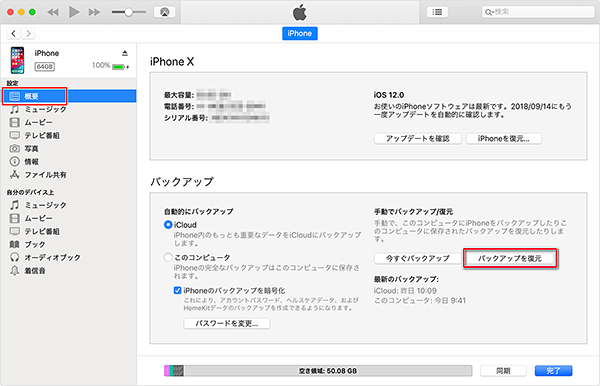
3Google Driveから削除したLINEトーク履歴を復元 - Android
Androidユーザーは、Googleドライブを使ったバックアップ復元が主な方法です。事前にGoogleドライブにLINEトークをバックアップしている場合は、アプリの再インストールで復元可能です。
▼ Google Driveから削除されたライントークを復元する手順:
ステップ 1.LINEをアンインストールして、Google Playから再インストールします。
ステップ 2.電話番号でログインします。LINEの「設定」から「トーク」を選択します。
ステップ 3.「トーク履歴のバックアップ・復元」>「復元する」をタップするとトーク履歴の復元が開始します。
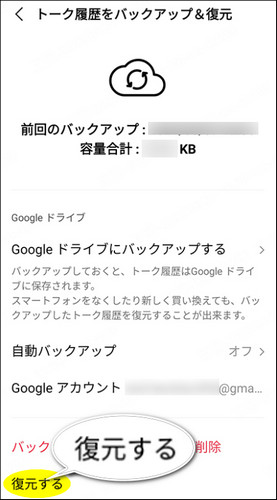
2.【バックアップ無し】スマホからLINEのトーク履歴を直接復元 - iPhone&Android
上記の方法でLINEのトーク履歴を復元できない、あるいはバックアップを取っていない場合は、専門的なLINEデータを復元するツール - ChatsBack for LINEを使って、簡単なステップで削除されたLINEのトーク履歴を復元できます。バックアップ無しでも削除されたLINEのトーク履歴を復元でき、とても便利です。
LINEのトーク履歴が消えたり、LINEの会話を間違って削除してしまった場合でも、ワンクリックでLINEメッセージを削除・復元できます! LINEバックアップがしていない場合、スマホのLINEデータを復元する具体的な機能は次のとおりです。
ChatsBack for LINEの主な機能:
- 【デバイスストレージから復元】PCを接続するだけで、バックアップなしでも、LINEトークと写真、ビデオ、LINE Keep、添付ファイルなどをiOS / Androidに直接復元できます。
- 【無料でプレビュー】LINEデータを復元する前に、無料でトーク履歴を自由にプレビューして選択的に復元できます。
- 【iTunesから復元】ごく簡単でiTunes/iCloudファイルをプレビューして、LINEデータのみ復元できます。
- 【無料バックアップ】データの紛失などを防ぐために、事前に無料のバックアップができます。もちろんバックアップファイルのプレビューも無料で行います。
※削除されたLINEトークの復元率は98%です。
LINEのトーク履歴を復元する詳しい手順:
ステップ 1.まずは上記のボタンをクリックしてChatsBack for LINEを無料でダウンロードし、インストールします。起動すると、復元したいデバイスをPCに接続して、「LINEデータ復元」>「デバイスから復元」を選択してから、「スタート」をクリックします。

ステップ 2.次にデータのスキャンを開始します。完了すると、復元できるデータを閲覧してから、復元したいデータ種類を選択して、「デバイスに復元」または「PCに復元」を選択します。

ステップ 3.最後に、デバイスで同じLINEアカウントにログインしてから、しばらく待ってからLINEデータを復元成功です。

バックアップなしでLINEトーク履歴を復元するチュートリアルビデオをご覧ください!
Tips.さらに高い復元率
このソフトは「iTunesバックアップからデータ復元」という機能も持っているので、iTunesでバックアップを取った場合は、上記以外の方法としてご利用いただけます。プレビューしながらLINEのトーク履歴を選択的に復元して、既存のトーク履歴も損をしません。とても安心です!詳細なガイドへ>>
3. LINEトーク履歴を復元する他方法
もしもサードパーティーソフトの利用することを嫌な場合、ここでは二つの方法を提供します。
3.1. 相手にトーク履歴を再送信する
削除されたLINEトーク履歴を相手からもう一度送ってもらったら、簡単に復元できます。もし大量のトークを失った場合、相手からテキストファイルを整理してから、もう一度送ってもらったら、解決できます。
LINEトークをテキストファイルとして整理して送る手順
ステップ 1.LINEを開き、「トーク」を選択する
ステップ 2.一覧より、テキスト化したいトークルームを開く
ステップ 3.トークルーム右上のメニューアイコンを選択する
ステップ 4.「その他」>「トーク履歴を送信」の手順にタップする
ステップ 5.メニューより、任意の保存先や送信先を選択する
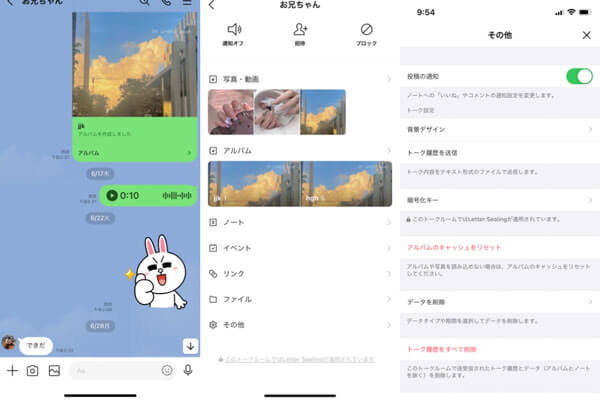
3.2. PC版LINEで確認してみる
もう一つの方法は今までPC版LINEをログインしたことがある場合、LINEトーク履歴をそのまま同期したことがる可能性があります。まずPC版LINEをログインして、確認しましょう。削除したLINEトーク履歴があれば、テキストファイルとしてメールなどのところで送ってみましょう。
PC版LINEトークをテキストファイルとして整理する手順
ステップ 1.PC版LINEを開き、一覧からテキスト化したいトークルームを選択する
ステップ 2.画面の右側に表示される、トーク履歴の右上の「︙」をクリックする
ステップ 3.表示されるメニューより「トークを保存」を選択する
ステップ 4.デスクトップでトーク履歴を保存する場所を選択する
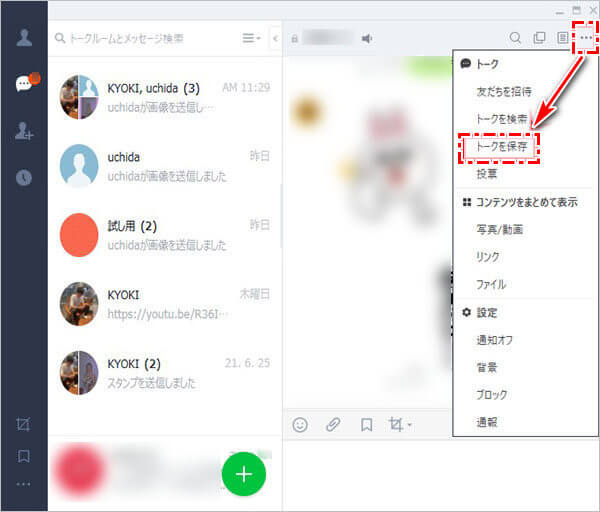
4.LINEのトーク履歴に関するよくあるご質問
Q1:異なるOSへトーク履歴を引き継ぐのは可能でしょうか?
残念ながら、LINEアプリ本体でトーク履歴は異なるOS間(Android→iPhone、iPhone→Androidなど)の機種変更だと引き継ぎできません。ただし、別の専門のLINEデータ移行ソフトを利用すれば、これは可能となります。
Q2:iCloudからトーク履歴の復元ができない時の対策は?
ライントーク履歴をiCloudから復元する際に問題が発生する場合は、以下の方法をお試しください。
- トークを復元したいデバイスのOSを最新にアップデートします。
- デバイスを再起動、または強制再起動します。
- 改めてiCloudにサインインします。
- LINEアプリをアンインストール後、App Storeより再インストールします。
- モバイルデータやWi-Fiとの接続状況をチェックします。
Q3:LINEトーク履歴の復元はどのくらい時間がかかりますか?
復元に必要な時間は復元するデータ量とWi-Fiの速度によって違います。復元途中に進捗状況が止まったりしないなら問題がないです。
Tips:機種変更するのに超簡単のLINEデータを異OS間データ転送する裏ワザ
今までの機種変更する時はずっとクラウドでLINEデータをバックアップしていたが、今より専門的なLINEデータをバックアップ&引き継ぎするソフト - iTransor for LINEを強くお勧めします。▼異OS間の転送が簡単に実現可能!
iTransor for LINEによるLINEデータ転送は、LINEのメッセージおよびビデオ、画像、スタンプ、Keepなどの添付ファイルをiPhoneとAndroidの間で自由、効率かつ簡単に引き継ぐことが可能です。コンピュータに保存するトーク履歴を読みやすくするため、iTransor for LINEは、HTML、PDF、CSV / XLSなど、多様な出力形式を提供しています。バックアップデータもiPhone/Android/PCまで復元できます。
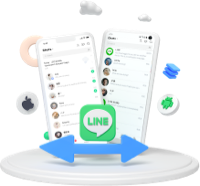
最後に
削除されたLINEトーク履歴は、iCloudやGoogleドライブのバックアップがあれば簡単に復元可能です。バックアップがない場合も、専用のLINEデータ復元ツールChatsBack for LINEを使えば高い確率で復元できます。大切なデータは早めの対応が鍵です。LINEのトーク履歴をどうしても復元したい方はぜひ下のボタンをクリックしてソフトを無料でダウンロードしてお試しください。